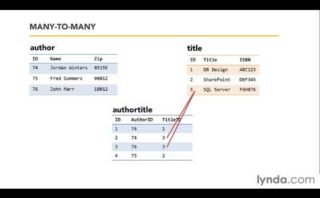Colocar una imagen y texto lado a lado en una página web es una técnica común de diseño web que puede añadir un atractivo visual significativo y mejorar la experiencia de usuario. Con HTML y CSS, los desarrolladores tienen la flexibilidad de crear diseños atractivos y responsivos, asegurando que los contenidos fluyen armónicamente en cualquier dispositivo. En esta guía práctica, descubrirás cómo utilizar de manera efectiva estas herramientas para presentar imágenes y texto de manera cohesiva. Ya sea para resaltar un producto o destacar una narrativa, aprenderás paso a paso a dominar este arte con claridad y precisión. Acompáñanos para desbloquear estos conocimientos prácticos y llevar tus habilidades de diseño web al siguiente nivel.
Colocación Efectiva de Imágenes Junto a Textos en HTML y CSS: Guía Práctica
Uso de HTML para la Estructura Básica
Para empezar, necesitas establecer la estructura básica de tu página web usando HTML. Las imágenes se insertan con la etiqueta <img> y el texto generalmente se coloca dentro de etiquetas como <p> (párrafo), <h1>-<h6> (encabezados) y <span> (texto en línea).
Ejemplo de Código HTML:
<img src="imagen.jpg" alt="Descripción de la imagen"> <p>Este es un ejemplo de texto que acompaña a la imagen.</p>
Uso de CSS para la Estilización y Posicionamiento
Con CSS, puedes estilizar y posicionar imágenes y textos de forma que se complementen efectivamente. Es fundamental entender las propiedades de CSS como float, display, position, y flexbox o grid para lograr un diseño responsive y ordenado.
Float
Con la propiedad float, puedes hacer que una imagen se alinee a la izquierda o derecha, permitiendo que el texto fluya a su alrededor.
img {
float: left;
margin-right: 15px;
}
Display
La propiedad display con valores como block, inline-block o inline define cómo se muestra un elemento. Se usa comúnmente para crear un diseño en bloque o en línea para imágenes y texto.
Position
position puede ser usado para colocar un elemento en un lugar específico de la página, y suele combinarse con top, right, bottom y left.
Flexbox y Grid
flexbox y grid son técnicas de diseño CSS modernas que proporcionan formas eficientes de crear diseños complejos y responsivos.
Flexbox:
.container {
display: flex;
align-items: center;
}
.container img {
margin-right: 15px;
}
Grid:
.container {
display: grid;
grid-template-columns: auto 1fr;
grid-gap: 15px;
}
.container img {
grid-column: 1;
}
.container p {
grid-column: 2;
}
Alineación y Espaciado
Es vital mantener una alineación y un espaciado consistentes para un diseño visualmente agradable. Puedes usar margen (margin) y relleno (padding) para ajustar el espacio alrededor de tus imágenes y texto.
Consistencia en Diseño Responsivo
Asegúrate de que tus imágenes y textos se vean bien en dispositivos de diferentes tamaños. Puedes utilizar media queries para cambiar estilos con base en la anchura de la pantalla y otras características del dispositivo.
Pruebas y Validación
Finalmente, siempre prueba tu diseño en varios navegadores y dispositivos para asegurarte de que todo funciona correctamente.
Alineación de Imágenes en HTML y CSS: Guía Paso a Paso
La alineación de imágenes en HTML y CSS es un aspecto crucial para el diseño de páginas web. Consiste en posicionar las imágenes dentro del flujo del documento o contenedor de acuerdo con nuestras necesidades. Aquí te presento una guía paso a paso que te ayudará a alinear imágenes de manera efectiva en tus proyectos web.
Paso 1: Alineación con HTML
HTML ofrece atributos básicos que te permiten alinear imágenes en relación con un texto circundante:
<img src="imagen.jpg" alt="Descripción" align="left">: Alinea la imagen a la izquierda.<img src="imagen.jpg" alt="Descripción" align="right">: Alinea la imagen a la derecha.
Estos atributos, sin embargo, se consideran obsoletos en HTML5, y su uso no es recomendado.
Paso 2: Alineación con CSS
Para una mayor flexibilidad y modernidad, CSS se convierte en la herramienta principal para la alineación de imágenes. Aquí te muestro varias técnicas:
Uso de propiedades de margen
- Alineación central:
img { display: block; margin-left: auto; margin-right: auto; } - Alineación a la izquierda o derecha ajustando el margen correspondiente a ‘auto’:
img { margin-left: auto; /* Alinea a la derecha */ /* margin-right: auto; Alínea a la izquierda */ }
Uso de Flexbox
- Aquí es necesario envolver la imagen en un contenedor y aplicar flexbox:
.container { display: flex; justify-content: center; /* Alinea horizontalmente */ align-items: center; /* Alinea verticalmente */ }
Uso de Grid
- De manera similar a Flexbox, se puede usar Grid para alinear imágenes:
.container { display: grid; place-items: center; /* Alinea horizontal y verticalmente */ }
Paso 3: Ajustar el Tamaño de las Imágenes
Para un control completo sobre la presentación, es posible que necesites ajustar el tamaño de las imágenes:
- Con CSS, puedes definir el ancho y alto de una imagen:
img { width: 100px; /* Ancho fijo */ height: auto; /* Altura automática para mantener la proporción */ } - Además, puedes hacer que las imágenes sean responsivas:
img { max-width: 100%; height: auto; }
Nota: Siempre es importante recordar agregar la propiedad alt en las imágenes para proporcionar texto alternativo en caso de que la imagen no pueda ser cargada, esto mejora la accesibilidad de tu sitio web.
Con la práctica y combinando estas técnicas podrás alinear tus imágenes perfectamente en cualquier diseño o layout web.
Alineación de imágenes en HTML: Guía para posicionar imágenes lado a lado
1. CSS Flexbox: Flexbox es una herramienta moderna y poderosa para crear diseños flexibles y responsivos.
- Para usar Flexbox, envuelve tus imágenes en un contenedor y aplica la propiedad display: flex; al contenedor.
- Las imágenes se comportarán como ‘flex-items’ y podrán ser fácilmente alineadas y distribuidas.
Ejemplo de código utilizando Flexbox:
«`html



«`
2. CSS Grid: La Grid es un sistema de diseño bidimensional que permite una mayor control sobre cómo se posicionan y alinean los elementos.
- Define un contenedor con display: grid; y especifica el número de columnas.
- Coloca las imágenes en el contenedor y ellas se alinearán de acuerdo con la configuración de las filas y columnas del grid.
Ejemplo de código utilizando CSS Grid:
«`html



«`
3. Bloques en línea o elementos flotantes: Este método es el más tradicional y consiste en alinear las imágenes como si fueran texto.
- Para elementos en línea, usa la propiedad display: inline; o display: inline-block; en tus imágenes.
- Para elementos flotantes, utiliza la propiedad float: left; o float: right; para flotar las imágenes hacia un lado u otro.
Ejemplo de código utilizando bloques en línea:
«`html



«`
Ejemplo de código utilizando elementos flotantes:
«`html

«`
Recuerda siempre agregar el atributo alt a las imágenes, esto proporciona una descripción para los usuarios que no pueden ver las imágenes y es importante para la accesibilidad web.
Al utilizar estas técnicas para posicionar imágenes lado a lado, asegúrate de considerar la responsividad del diseño y cómo se mostrarán las imágenes en diferentes tamaños de pantalla.
Esperamos que esta guía para colocar imágenes y texto lado a lado con HTML y CSS os haya sido útil. Ahora podéis crear diseños visualmente atractivos en vuestras páginas web. ¡Mucho éxito en vuestros proyectos futuros de diseño web!